So speichern Sie die Dateisuchergebnisse in Windows 10 und verwenden sie später:- Suche für die gleiche Datei immer wieder ist wahrscheinlich keine Aufgabe, in die man sich verlieben würde. Dies führt zu Zeitverlust und Monotonie. Windows hat eine Lösung für Sie. Ja, Sie können Ihre Suchergebnisse so speichern, dass der Vorgang beim nächsten Versuch, auf dieselbe Datei zuzugreifen, schnell ist. Die Funktion ist seit der Veröffentlichung von Windows Vista verfügbar. Diese Funktionalität spart viel Zeit, da das Suchergebnis gespeichert und sogar an das Startmenü, das ein Schnellzugriffsbereich ist, angeheftet werden kann. In diesem Artikel habe ich die Schritte erklärt, mit denen ein Suchergebnis auf Ihrem Windows 10 und Windows 7 gespeichert werden kann. Lesen Sie weiter, um alles über diesen einfachen Trick zu erfahren, der manchmal sehr praktisch sein kann.
Ebenfalls :-So lassen Sie Windows 10 im Dateiinhalt suchen
SCHRITT 1 - Öffnen Sie den Windows-Datei-Explorer. Suchen Sie nun die Suchleiste
in der oberen rechten Ecke des Fensters. Geben Sie Ihre Suchanfrage ein und drücken Sie die Eingabetaste. Jetzt werden die Suchergebnisse angezeigt. Sie können diese Suchergebnisse speichern. Finden Sie die Schaltfläche mit dem Namen Sichere Suche vom Band oben. Klicken Sie nun darauf.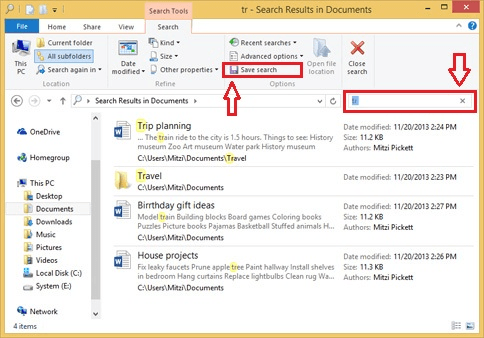
SCHRITT 2 - Jetzt ein neues Fenster namens Speichern als eröffnet. Sie müssen Ihren Suchergebnissen einen Namen geben und dann auf klicken speichern unten, um die Suchergebnisse zu speichern.
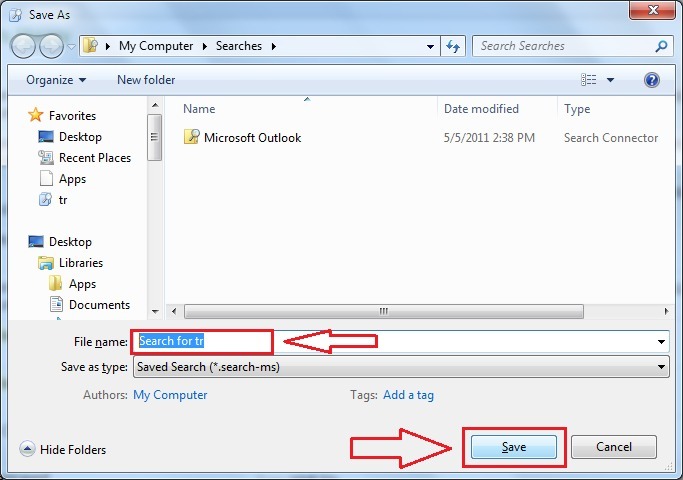
SCHRITT 3 - Sie finden Ihre gespeicherten Suchen im Ordner namens Suchen.
Geh einfach zu C:\Benutzer\%Benutzername%\Suchen um gespeicherte Suchen zu finden.
Schritt 4: Wenn Sie dieses Suchergebnis häufig verwenden, klicken Sie einfach mit der rechten Maustaste auf das Suchergebnis und senden Sie es an den Desktop, damit Sie es später häufig verwenden können, indem Sie darauf klicken.
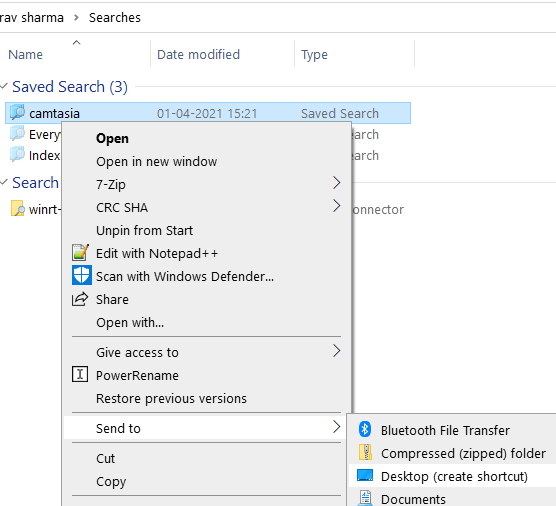
Denken Sie also daran, dass Sie beim nächsten Mal, wenn Sie mit der Windows-Suche immer wieder auf dieselbe Datei zugreifen möchten, jederzeit unsere Funktion zum Speichern von Suchergebnissen um Hilfe bitten können. Hoffe, der Artikel wurde hilfreich gefunden.


